使用U盘安装系统的教程(简单操作,轻松安装系统)
193
2025 / 08 / 11
在现代社会,计算机已成为人们生活中不可或缺的一部分。然而,由于各种原因,我们可能会遇到电脑系统崩溃、重新安装等问题。为了解决这些问题,我们可以使用U盘来安装Win10系统。本文将为大家详细介绍如何使用U盘来安装Win10系统,并提供逐步指导,帮助大家轻松解决电脑系统问题。

准备工作——选择合适的U盘
在开始操作之前,我们首先需要准备一个容量足够大的U盘,推荐容量不小于8GB,确保能够存放Win10安装文件。此外,还需要备份U盘中的数据,因为整个过程会将U盘格式化。
下载Win10系统镜像文件
在安装之前,我们需要下载Win10系统的镜像文件。可以从官方网站或其他可靠渠道下载。确保所下载的系统镜像文件与你的电脑硬件兼容。

制作可引导的U盘
将U盘连接到电脑后,我们需要使用专业的工具来制作可引导的U盘。推荐使用Rufus等工具,按照软件的提示选择U盘和Win10系统镜像文件,完成制作。
设置BIOS启动顺序
在安装之前,我们需要在计算机的BIOS设置中将U盘作为启动设备。可以通过按下电源键时连续按下Del、F2等键进入BIOS界面,然后在启动选项中选择U盘作为首选启动设备。
重启计算机并进入Win10安装界面
保存BIOS设置后,重启计算机。此时,计算机会自动从U盘启动,并进入Win10安装界面。在该界面中,我们可以选择安装语言、时区等信息。
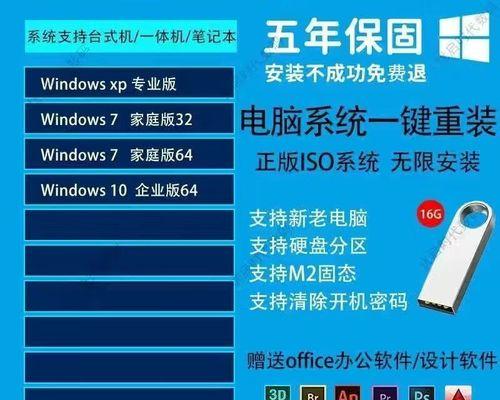
点击“安装现在”开始安装Win10系统
在确认了安装选项后,我们需要点击“安装现在”按钮开始安装Win10系统。系统会自动将文件复制到硬盘,并进行相应的安装。
等待系统安装完成
在系统安装过程中,需要耐心等待一段时间。此过程可能会持续数分钟至数十分钟不等,具体时间取决于电脑硬件性能和安装选项。
设置用户名和密码
当系统安装完成后,我们需要为新系统设置用户名和密码,以保护个人隐私和数据安全。
选择网络连接方式
安装完成后,我们需要选择连接网络的方式,可以选择有线或无线网络连接,确保正常使用各种网络功能。
进行系统更新
在进入桌面之前,我们需要进行系统更新,以获得最新的补丁和功能。通过点击“开始菜单”->“设置”->“更新和安全”,在该界面中选择“检查更新”按钮,系统会自动检查并下载最新的更新。
安装驱动程序
根据电脑硬件的不同,我们可能需要手动安装一些驱动程序,以确保硬件能够正常运行。可以从电脑制造商的官方网站上下载相应的驱动程序,并按照指示进行安装。
个性化设置
在系统更新和驱动程序安装完成后,我们可以根据个人喜好进行个性化设置。可以调整桌面背景、主题颜色、声音效果等。
安装常用软件
随着系统的安装完成,我们还需要安装一些常用软件,如办公软件、浏览器、音视频播放器等。可以通过访问官方网站或应用商店下载并安装。
备份重要数据
在系统安装完成后,我们还需要定期备份重要数据,以免因系统故障或其他原因导致数据丢失。可以使用云存储、外部硬盘等方式进行备份。
通过使用U盘安装Win10系统,我们可以轻松解决电脑系统问题,同时也为电脑带来了全新的体验。希望本文提供的详细教程能够帮助读者顺利完成系统安装,并顺利解决相关问题。同时也提醒大家在操作过程中注意数据备份和系统安全。
